Seznam hladin lze třídit podle názvu nebo nastavení vlastnosti. Počet hladin v seznamu lze snížit pomocí vyhledávání, použití filtru hladin nebo zobrazením skupiny hladin.
Klikněte na 
 Hledat.
Hledat.
Seřazení seznamu hladin
- Ve Správci vlastností hladiny klikněte na záhlaví libovolného sloupce.
Systémová proměnná SORTORDER určuje, zda jsou seznamy hladin seřazeny v přirozeném pořadí nebo v pořadí ASCII.
Změna zobrazení sloupců
- Pomocí popisku sloupce přetáhněte sloupec do nového umístění v pořadí sloupců.
- Klikněte pravým tlačítkem myši na libovolný popisek sloupce a vyberte, které sloupce chcete zobrazit nebo skrýt.
Filtrování hladin vyhledáním názvu
- V nástroji Správce vlastností hladiny klikněte v poli Hledat hladinu.
- Zadejte řetězec znaků včetně zástupných znaků.
Pokud například chcete vypsat všechny hladiny, které v názvu obsahují znaky mech, zadejte *mech*.
| Znak | Definice |
|---|---|
| # (plot) | Odpovídá libovolné číslici. |
| @ (zavináč) | Odpovídá libovolnému znaku abecedy. |
| . (tečka) | Odpovídá libovolnému nealfanumerickému znaku. |
| * (hvězdička) | Odpovídá libovolnému řetězci a lze ji použít kdekoli ve vyhledávaném textu. |
| ? (otazník) | Odpovídá libovolnému jednomu znaku; například ?BC odpovídá ABC, 3BC apod. |
| ~ (vlnovka) | Odpovídá všemu kromě vzoru; například ~*AB* odpovídá všem řetězcům, které neobsahují AB. |
| [ ] | Odpovídá libovolnému jednomu ze znaků uzavřených v závorkách; například [AB]C odpovídá AC a BC. |
| [~] | Odpovídá libovolnému znaku, který není uzavřený; například [~AB]C odpovídá XC, ale ne AC. |
| [-] | Udává rozsah pro jeden znak; například [A-G]C odpovídá AC, BC až GC, ale ne HC. |
| ` (obrácený apostrof) | Přečte následující znak tak, jak je uveden v zadání; například `~AB odpovídá ~AB. |
Vytvoření filtru vlastností hladin na základě vlastností hladin
- Ve Správci vlastností hladiny klikněte na Nový filtr vlastností.

- V dialogu Vlastnosti filtru hladin zadejte název filtru.
- V poli Definice filtru určete vlastnosti hladiny následujícím způsobem:
- Chcete-li filtrovat podle názvu hladiny, zadejte ve sloupci Název text společně se zástupnými znaky, jako je *.
- Chcete-li filtrovat podle vlastnosti, klikněte do sloupce pro vlastnost a vyberte nastavení.
- Chcete-li filtrovat pomocí více vlastností, klikněte na každou vlastnost v jednom řádku v definici filtru.
- Chcete-li filtrovat pomocí více než jedné hodnoty vlastnosti nebo více než jedné sady vlastností, vyberte jiné hodnoty na dalším řádku.

V tomto příkladu filtr vlastností hladin obsahuje hladiny začínající na „mech“, které jsou červené, nebo hladiny začínající na „mech“, které jsou vypnuté a bílé.
Vytvoření filtru skupiny hladin výběrem hladin
- Ve Správci vlastností hladiny klikněte na Nový filtr skupiny.

- Zadejte název filtru skupiny hladin.
Protože je vybraný nový, prázdný filtr, nezobrazují se v seznamu hladin žádné hladiny.
- Na panelu Filtry klikněte na Vše nebo na jeden z ostatních filtrů a tím zobrazte hladiny v seznamu hladin.
- Přetáhněte hladiny ze seznamu hladin do filtru skupiny hladin.
Tento filtr skupiny uloží podmnožinu seznamu hladin. Když vyberete filtr skupiny hladin, zobrazí se v seznamu hladin pouze příslušné hladiny.
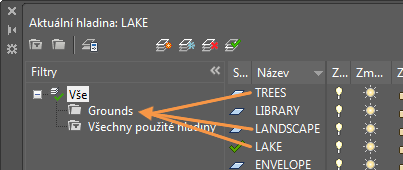
V tomto příkladu vytvářím filtr skupiny hladin s názvem Země a přetahuji hladiny STROMY, KRAJINA a JEZERO do filtru skupiny.
Odstranění hladiny z filtru skupiny hladin
- Na panelu Filtry ve Správci vlastností hladiny klikněte na filtr skupiny hladin.
- Klikněte pravým tlačítkem na hladinu, kterou chcete odstranit, a potom klikněte na příkaz Odstranit z filtru skupiny.
Vnoření filtru hladin do jiného filtru hladin
- Na panelu Filtry ve Správci vlastností hladiny klikněte pravým tlačítkem na filtr hladiny a vyberte položku Nový filtr vlastností nebo Nový filtr skupin.
- Nový filtr vlastností hladiny může být vnořen do filtru skupiny hladin nebo do jiného filtru vlastností hladiny.
- Nový filtr skupiny hladin může být vnořen pouze do jiného filtru skupiny hladin.
- Použijte jeden z následujících způsobů:
- Pro nový filtr vlastností hladiny zadejte název filtru v dialogu Filtr vlastností hladiny. V části Definice filtru nastavte vlastnosti hladiny, které chcete použít k definici vnořeného filtru, a klikněte na tlačítko OK.
- Pro nový filtr skupiny hladin můžete změnit název, vybrat nadřazený filtr a tím zobrazit jeho hladiny v seznamu hladin a přetáhnout hladiny ze seznamu hladin do vnořeného filtru skupiny.
Odstranění skupiny hladin nebo filtru vlastností
- Na panelu Filtry ve Správci vlastností hladiny klikněte pravým tlačítkem na filtr skupiny hladiny nebo na filtr vlastností hladiny a klikněte na Odstranit.